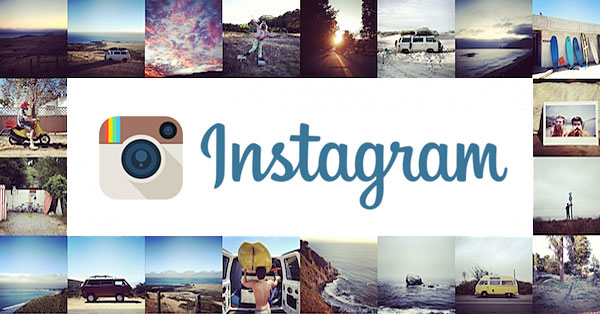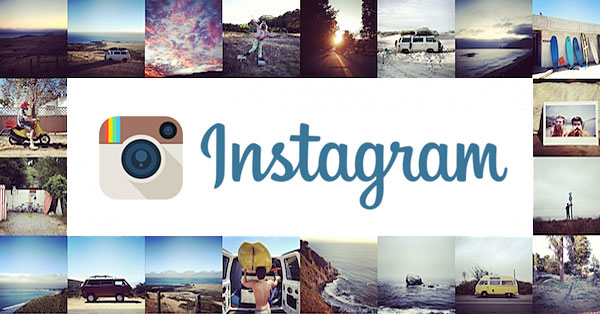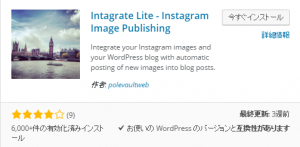Instagramを自動でブログに載せる方法
世界一周をするにあたって、Instagramの写真をこのブログにも貼ろうと思いました。
Instagramから投稿したのを手動で1つずつブログで投稿するよりも、自動でできないかと思っていました。
そちらのほうが簡単だし、ブログとInstagramのタイムラグも無くなるので、いいプラグインがないかと探していました。
ちなみにこのブログはWordpressで作成していますので、何かあったらプラグインでなんとかできちゃうと思っています。

Instagram投稿用の2つの便利なプラグイン
調べるとInstagramの投稿用プラグインはいっぱいありました。
その中で便利そうなプラグインが2つありました。
- Instagrate Lite
- Instagram Feed
この2つのプラグインが便利そうでした。
Instagrate Liteは単一記事に自動で投稿できるプラグインです。
逆にInstagram Feedはサイドバーに表示させることのできるプラグインです。
この2つを紹介します。
Instagrate Lite
このプラグインは自動で記事に投稿してくれます。
記事というのはブログの1ページとして投稿してくれるので、投稿する毎にブログが更新されます。
最初に設定をしておけば、記事のカテゴリーやタイトルも設定など細かな設定もできるので、Instagramで投稿したら、ほぼリアルタイムで自動投稿することが可能になります。
僕も最初は自動投稿していましたが、現在は投稿前に一手間加えて投稿しています。
その場合は、投稿するという設定ではなく、下書きにしておけば投稿前に確認することができます。
僕はこの方法で、詳細なタグだったり、コメントを記入して投稿するようにしています。
このプラグインのいいところは他にもあります。
Instagram Feed等はInstagramから画像を読み込んで、表示する仕様ですが、このInstagrate Liteは画像をWordpressのサーバーに自動でアップロードして記録することもできます。
もちろん、Instagramから直接画像を読み込むこともできます。
これは設定次第で変更可能です。
僕はサーバーにアップロードする方法を選びました。
もし、Instagramに不都合があっても画像を読み込めないことはないからです。
このプラグインの導入方法はめちゃくちゃ簡単です。
詳しくはこちらに載っていましたので、参考にして下さい。
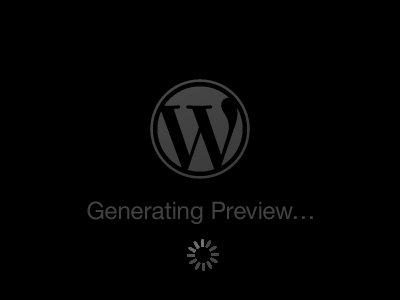
Instagram Feed
Instagrate Liteが記事の自動投稿に対して、こちらのプラグインはサイドバーに貼れます。
こちらはWordpressのサーバーにアップロードされず、Instagramからの読み込みです。
もちろん、サイドバーだけではなく、トップページに置くのもいいですし、ショートコードを貼れば、記事にも固定ページにもできます。
ギャラリーに貼り付けるのもいいでしょう。
どんな写真があるか?数枚を見せたい!!という時に使うのがいいのではないでしょうか?
使い方はこちらのサイトが分かりやすかったです。

ちょっとわかりにくいところがあり、私は苦戦しました。
自分の読解力が無かったのですが、、、、
ショートコード基本形に instagram-feed id=1234567 と書かれていますが、普通にInstagramを入れるだけなら、 instagram-feedだけで大丈夫でした。
プラグインが英語のため、読み飛ばしていたところに上のコードも書いてありました。
しっかり読みましょう。笑
このプラグインと僕のWordpressの相性が悪く、なぜかうまく表示されませんでした。
CSSをいじったからなのかかわかりませんが、僕の好みではなかったので、今はInstagrate Liteだけの運用です。